Varmista, että rajoittimet ovat käytössä vai eivät
- Opera GX: n sanotaan olevan paras selain, joka on erityisesti tarkoitettu pelaajille.
- Mutta useat käyttäjät ovat ilmoittaneet, että Opera GX -suorittimen rajoitin ei toimi heille.
- Tässä oppaassa luetellaan tehokkaita ratkaisuja, jotka auttavat sinua korjaamaan ongelman lopussa. Saatat esimerkiksi joutua tarkistamaan tietokoneesi virusten varalta.
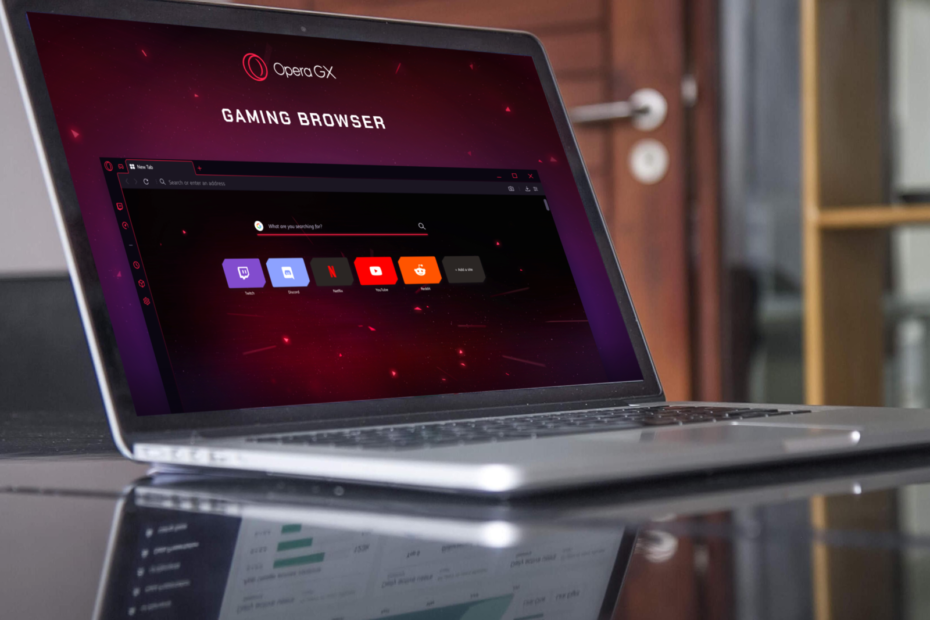
- CPU, RAM ja verkon rajoitin hot tab -killerillä
- Integroitu suoraan Twitchiin, Discordiin, Instagramiin, Twitteriin ja Messengersiin
- Sisäänrakennetut ääniohjaimet ja mukautettu musiikki
- Razer Chroman mukautetut väriteemat ja tummat sivut
- Ilmainen VPN ja mainosten esto
- Lataa Opera GX
On olemassa useita käyttäjäraportteja, joissa Opera GX -käyttäjät ovat valittaneet siitä, että Opera GX -suorittimen rajoitin ei toimi.
Joillekin Opera GX CPU rajoitin Ei toimi kunnolla, kun taas muille, CPU Limiter -liukusäädin puuttuu.
Jos olet myös niiden käyttäjien joukossa, joille Opera GX -selain ei toimi ja etsit ratkaisuja, olet laskeutunut oikeaan paikkaan.
Koska tässä oppaassa annamme sinulle tehokkaita ratkaisuja, jotka auttavat sinua korjaamaan ongelman.
Ooppera tarjoaa joukon erilaisia selaimia, jotka sopivat useille yleisille käyttäjille. Opera GX on maailman ensimmäinen selain, joka on tarkoitettu pelaajille.
Siinä on sisäänrakennettu Twitch ja Discord, pelien inspiroimia teemoja ja äänitehosteita, alustojen välinen tuki ja mikä tärkeintä, CPU Limiter.
Opera GX Controlin avulla voit helposti jakaa selaimelle suorittimen ja RAM-muistin sekä verkon kaistanleveyden. Katsotaanpa ratkaisuja, jotka auttavat sinua korjaamaan Opera GX CPU Limiter -ongelman.

Opera GX
Harkitse tämän pelaajan suosikkiselainta optimoidaksesi pelikokemuksesi tänään.
Käyttääkö Opera GX paljon prosessoria?
Jälleen monet käyttäjät ovat ilmoittaneet todisteilla, että Opera GX todellakin käyttää paljon prosessoria ja RAM-muistia. Vaikka se väittää tarjoavansa nopeat nopeudet ilman resursseja, todellisuus on hieman erilainen.
Joillekin käyttäjille Opera GX käyttää noin 30 % suorittimesta, kun taas toisille se nousee jopa 70 %:iin. Joten on selvää, että Opera GX -selain vaatii mehua toimiakseen.
Tässä tapauksessa voit käyttää Opera GX Controlia ja rajoittaa selaimen suoritinta ja RAM-muistia. Jos tämä ei kuitenkaan ratkaise ongelmaasi, voit vaihtaa toiseen selaimeen.
Asiantuntijan vinkki: Joitakin PC-ongelmia on vaikea ratkaista, varsinkin kun kyse on vioittuneista arkistoista tai puuttuvista Windows-tiedostoista. Jos sinulla on ongelmia virheen korjaamisessa, järjestelmäsi voi olla osittain rikki. Suosittelemme asentamaan Restoron, työkalun, joka skannaa koneesi ja tunnistaa vian.
Klikkaa tästä ladataksesi ja aloittaaksesi korjaamisen.
Meillä on opas, jossa luetellaan joitain parhaat selaimet, joita voit käyttää vuonna 2022 Windows 11 -tietokoneellasi.
Miten saan Operan käyttämään vähemmän prosessoria?
Voit rajoittaa Opera GX -selaimen resurssien käyttöä käyttämällä sisäänrakennettua CPU- ja RAM-rajoitinta, joka sijaitsee Opera GX -ohjaimen alla.
- Käynnistä Opera GX selain.
- Klikkaa Pikavalinta/GX-ohjaus in vasen sarake. Tämä avaa Opera GX -ohjaimen.
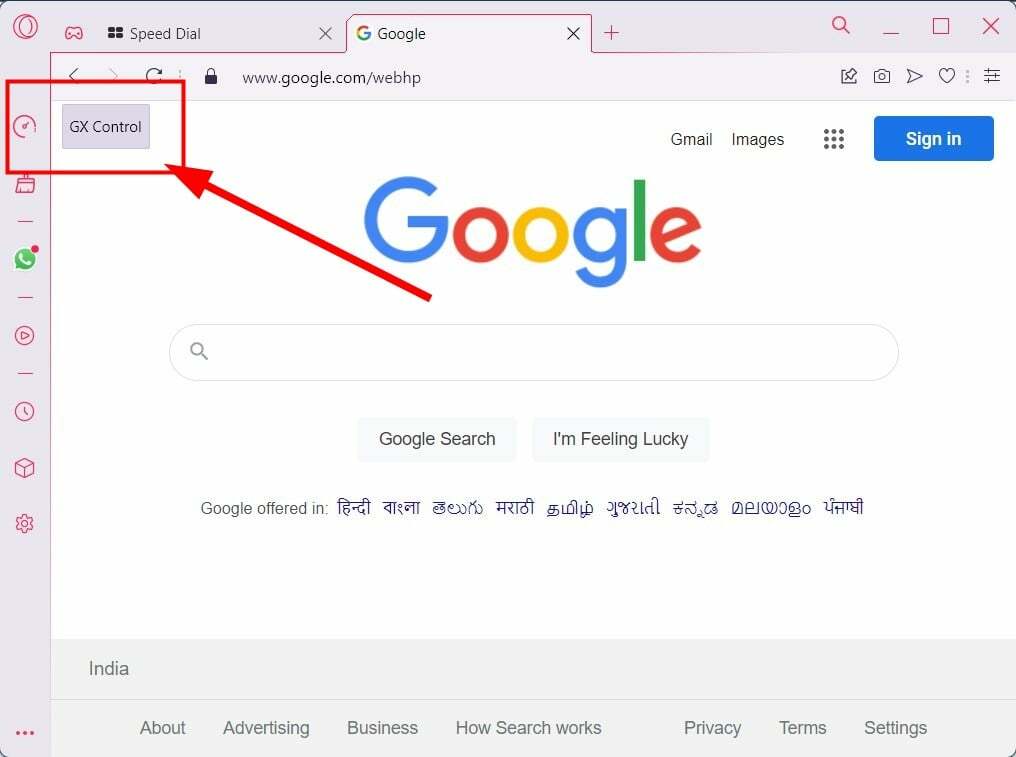
- Ensinnäkin näet RAM-rajoittimen kytkin.
- Yksinkertaisesti kiihottua the RAM-rajoittimen vaihtoehto.
- Valitse RAM-muistin määrä haluat selaimen käyttävän liukusäädintä.
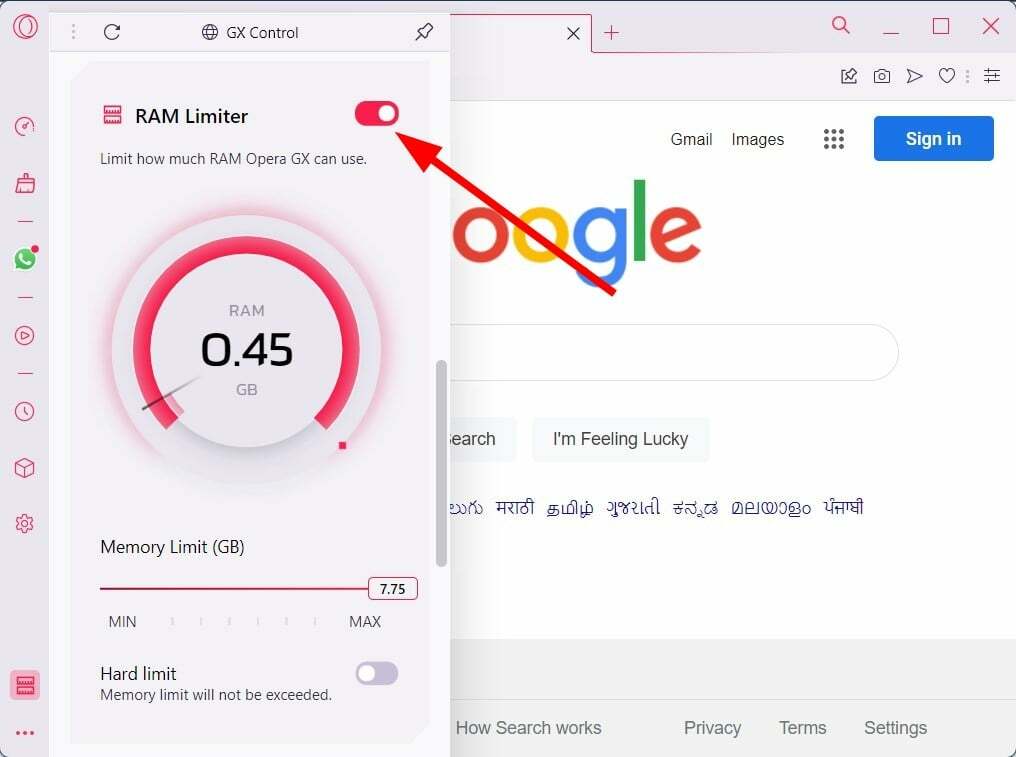
- Vieritä hieman alas niin näet Prosessorin käytön hallinta.
- Valitse kuinka paljon suoritinta haluat selaimen käyttävän. Huomaa, että Opera GX ei anna sinun varata ytimien määrää selaimelle.
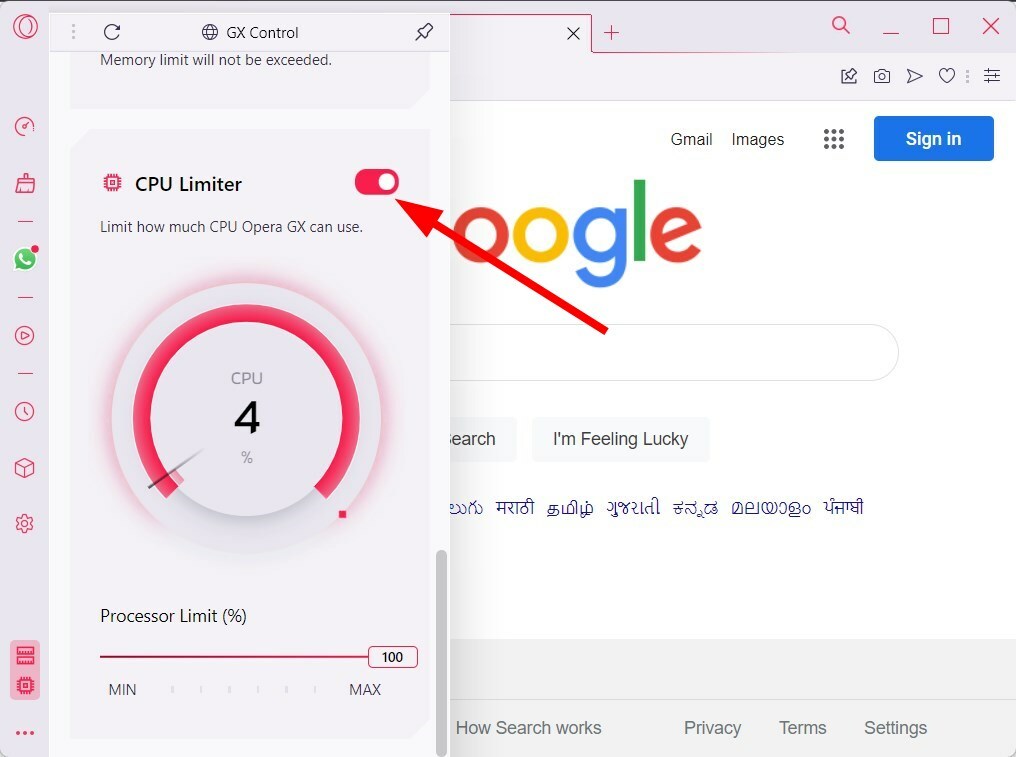
Kuinka korjaan Opera GX: n, jos suorittimen rajoitin ei toimi?
1. Tarkista, ovatko rajoittimet käytössä vai eivät
- Tuoda markkinoille Opera GX.
- Napsauta sivupalkissa hammaspyörän kuvake avata asetukset.
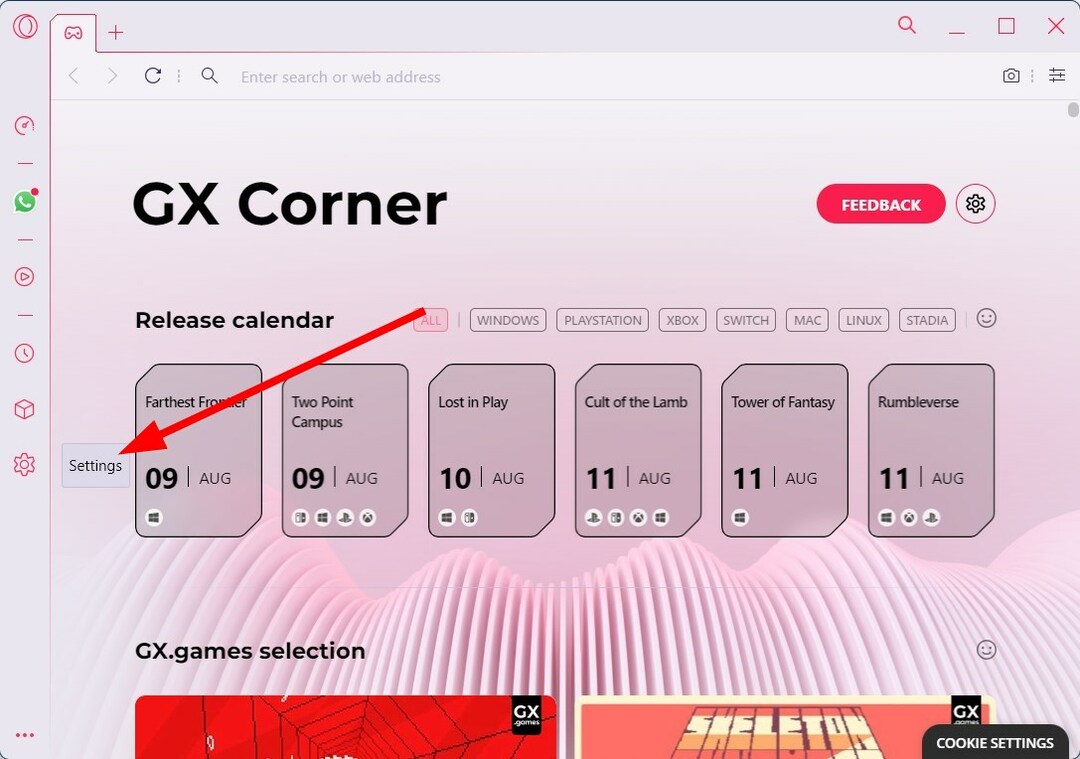
- Valitse GX vasemmasta valikosta.
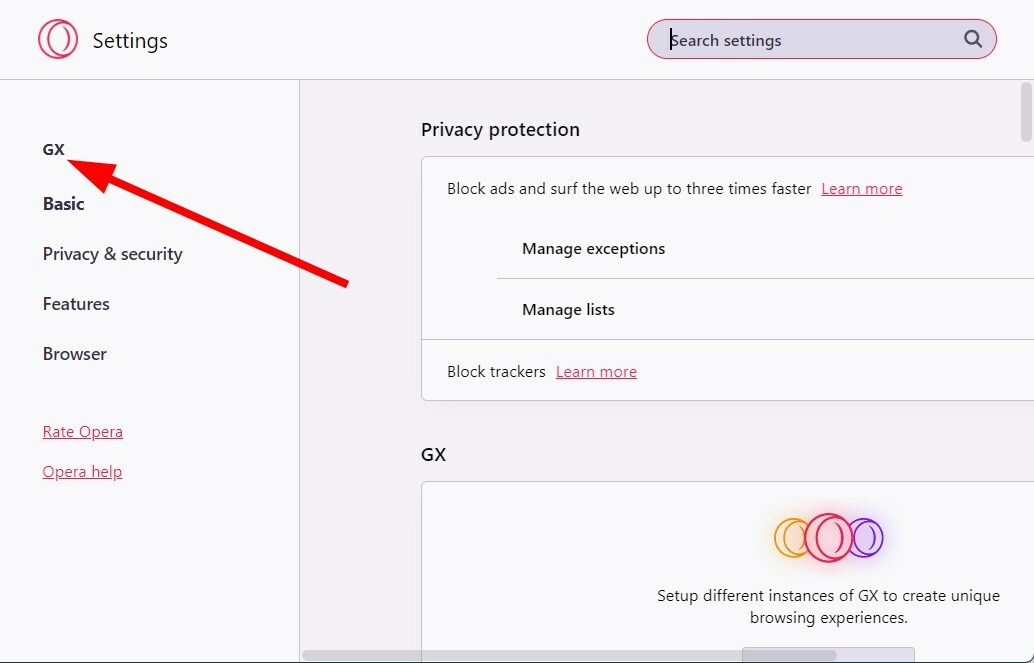
- Vieritä alas ja varmista, että kytkin on Pidä rajoittimet käytössä selaimen uudelleenkäynnistyksen jälkeen On kytketty PÄÄLLE.
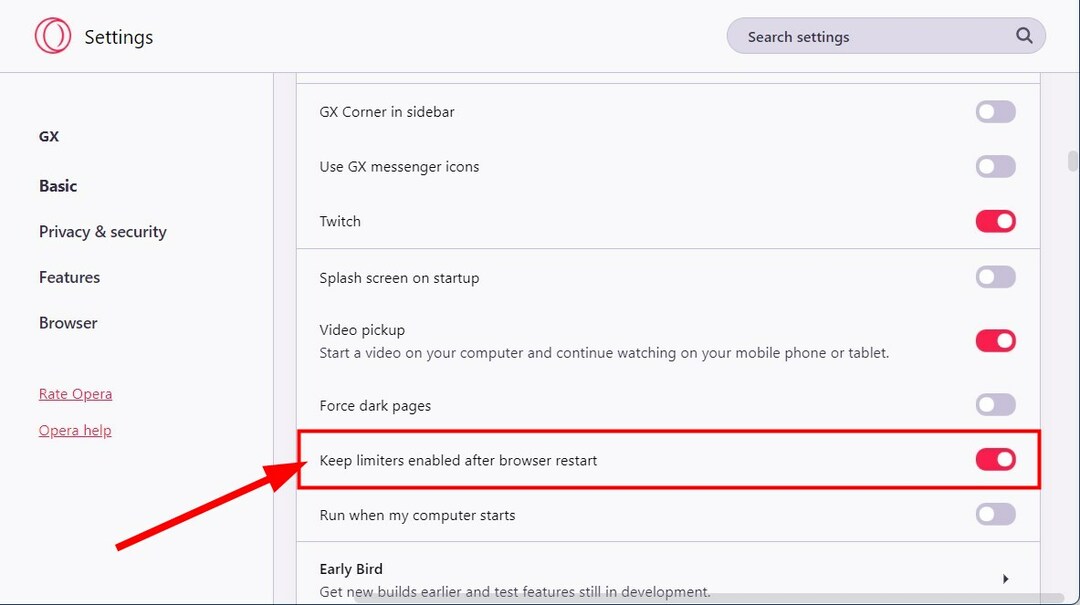
2. Tarkista PC virusten varalta
- Avaa alkaa valikosta.
- Etsi ja avaa Windowsin suojaus.
- Klikkaa Virus- ja uhkien suojaus.

- Valitse Nopea skannaus -painiketta.

- Anna tarkistuksen päättyä ja poista ei-toivotut ohjelmat tai virukset tietokoneeltasi.
- Mitä offline-selainpeliä voit pelata Opera GX: llä?
- 5 tapaa ottaa tumma tila käyttöön Opera GX: ssä kaikille verkkosivustoille
- Näin voit asentaa Operan menettämättä tietoja
- 3 tapaa korjata Opera GX, kun taustamusiikki ei toimi
Yllä olevat vaiheet koskevat sisäänrakennetun Windowsin suojaustyökalun käyttöä tietokoneesi tarkistamiseen, mutta voit myös käyttää virustorjuntatyökalua skannataksesi ja suorittaaksesi tarkistuksen.
Jos et ole varma, minkä virustorjuntaohjelman valitset, tutustu oppaamme parhaat virustorjuntaohjelmat Windows 11:lle voisi auttaa sinua päättämään.
Suosittelemme kokeilemaan ja käyttämään ESET Internet Security puuttua mahdollisiin selaimen kaappaajiin ja mainosohjelmiin.
3. Asenna Opera uudelleen
- Avata Ohjauspaneeli.
- Klikkaa Ohjelmat ja ominaisuudet vaihtoehtoja.

- Valitse OopperaGX sovellusluettelosta.
- Lyö Poista asennus painiketta yläreunassa.

- Kun Opera on poistettu onnistuneesti, uudelleenkäynnistää tietokoneellesi poistaaksesi kaikki jäljellä olevat tiedostot.
- Avaa virallinen nettisivu.
- ladata Opera GX -selain.
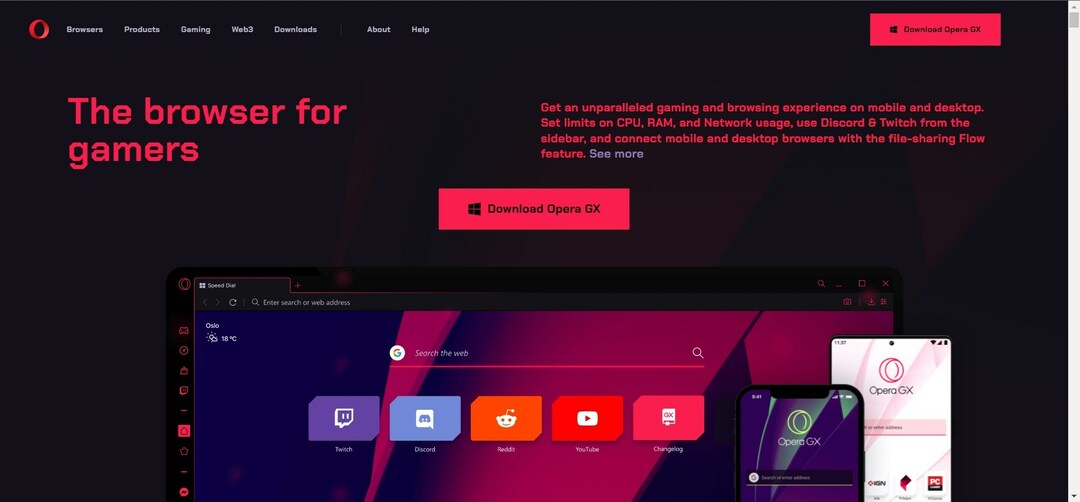
- Asentaa äläkä keskeytä prosessia.
- Tarkista, korjaako tämä ongelman vai ei.
Nyt viimeisenä keinona, jos mikään ei toimi, voit yrittää asentaa Opera GX -selaimen uudelleen. On mahdollista, että joitakin tärkeitä tiedostoja katosi asennuksen aikana. Uudelleenasennus saattaa auttaa korjaamaan ongelman.
Parantaako Opera GX FPS: ääsi?
Useissa testeissä on havaittu, että vaikka Opera GX on selain pelaajille, se ei ole niin hyvä.
Vaikka laitteistokiihdytys parantaa RAM-muistin ja suorittimen hallintaa Opera GX: ssä, selain ei tehosta FPS: ää millään tavalla.
Lisäksi saat parempia tuloksia Google Chromella, jossa laitteistokiihdytys on pois päältä. Jos haluat parempia vaihtoehtoja, voit tutustua oppaaseemme, jossa luetellaan joitain niistä parhaat selaimet tietokoneellesi.
Se on meiltä tässä oppaassa. Kerro meille alla olevissa kommenteissa, jos tämä opas auttoi sinua korjaamaan Opera GX CPU Limiter -ongelman, joka ei toimi.
 Onko sinulla edelleen ongelmia?Korjaa ne tällä työkalulla:
Onko sinulla edelleen ongelmia?Korjaa ne tällä työkalulla:
- Lataa tämä PC Repair Tool arvioitiin erinomaiseksi TrustPilot.comissa (lataus alkaa tältä sivulta).
- Klikkaus Aloita skannaus löytääksesi Windows-ongelmia, jotka voivat aiheuttaa tietokoneongelmia.
- Klikkaus Korjaa kaikki Patentoitujen teknologioiden ongelmien korjaamiseen (Yksinkertainen alennus lukijoillemme).
Restoron on ladannut 0 lukijat tässä kuussa.
![Incognito-tilan käyttäminen Opera GX: ssä [VPN: n kanssa ja ilman]](/f/6d6850560286ac0da68734aa5664277c.png?width=300&height=460)

